Galaxy S5'in En Büyük Sorunları ve Sıkıntıları Nasıl Onarılır
Çeşitli / / February 10, 2022

Herkesin sorunları var. En yenilikçi, gelişmiş ve sofistike yazılım parçaları bile. var olmasının nedeni bu güvenlik hack her hafta büyük bir şirkette Hatta iOS 7 sorunsuz değil. Hatalar var bazı telefonların rastgele yeniden başlatılmasına yol açar.
Samsung Galaxy S5 ve TouchWiz farklı değil. Dürüst olmam gerekirse, S5 diğer gaflara kıyasla ölçeği biraz daha fazla bahşiş veriyor. TouchWiz 5, TouchWiz'in en büyük, en zengin özelliklere sahip sürümüdür. Bu, aynı zamanda bloatware, gereksiz özellikler ve kimsenin gerçekten istemediği yeniden tasarımlar gibi pek çok şey olduğu anlamına gelir.
Bu sorunlardan bazıları aslında birkaç dakika içinde çözebiliriz. S5 deneyiminizi çok daha iyi hale getirmek için yapabileceğiniz her şeyin bir listesi.
Hareketleri Kapat
S4 ile Samsung çok fazla hareket ve hava hareketi yayınladı ve bunların çoğu anlamsızdı. Samsung, S5'teki hareket sayısını azalttı ancak çoğu hala orada. Ve onlar kadar sinir bozucu ve gerçekten kullanışlı değiller.
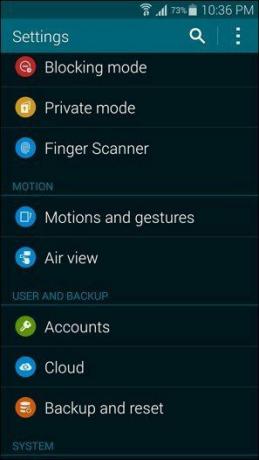
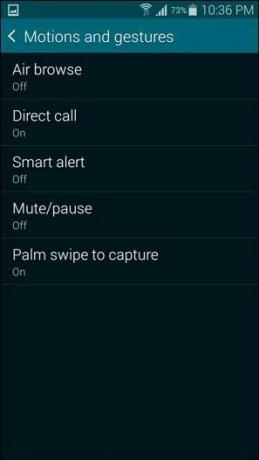
git Ayarlar -> Hareket ve jestler
ve ihtiyacınız olmayan her şeyi kapatın. Yine de düzgün bir jest, avucunuzu ekranda kaydırarak ekran görüntüsü almaktır. Ancak bu hareketleri kapatmak da pil ömrünü artırmaya yardımcı olabilir.Gecikmeye Dikkat Edin
Galaxy S5, Snapdragon 801 işlemci ve 2 GB RAM ile donatılmıştır. Bu inanılmaz bir performans anlamına gelmelidir, ancak TouchWiz sayesinde durum her zaman böyle olmuyor.
S5'teki TouchWiz şimdiye kadar gördüğüm en hızlısı ama yine de eskisi kadar hızlı değil vanilya Android Nexus 5'te ve hatta HTC One M8'de Sense.
Mesele şu ki, S5 hızlı ancak yazılım ve bazı gereksiz özellikler potansiyelini sınırlıyor. Canavarı ortaya çıkarmak istiyorsanız, aşağıda listelenen adımlardan bazılarını uygulayın.
Geçişleri Kapat
Tıpkı iOS 7 gibi, TouchWiz 5 de bazı swooshing geçişleri ekledi. İyi görünüyorlar ama gitmeniz gereken yere ulaşmak için ekstra gecikme anlamına geliyor.
git Cihaz hakkında içinde Ayarlar ve öğesine dokunun Yapı numarası 7 kez için. Bu, kilidi açacak Geliştirici Seçenekleri. Oraya gidin ve dokunun Geçiş Animasyonu Ölçeği ve kapatın.

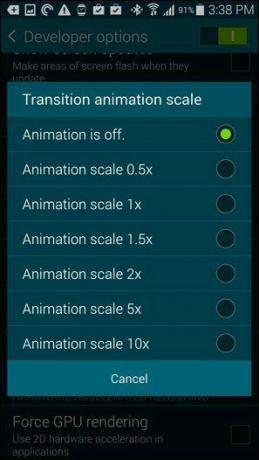
Geçişleri tamamen kapatmak sizin için çok sarsıcıysa, sesi kısmayı deneyin.
Ana Ekran Düğmesi Gecikmesini Düzeltin
S Voice biraz gereksiz olmakla kalmaz, aynı zamanda ana ekrana gitmeyi de yavaşlatır. S Voice, ana sayfa tuşuna iki kez dokunarak başlatılır. Bu nedenle, ana sayfa tuşuna her bastığınızda, TouchWiz sizi dinliyor ve ikinci bir dokunuşun gelip gelmediğini kontrol etmek için bekliyor. Sizi ancak bir gecikmeden sonra ana ekrana götürür.
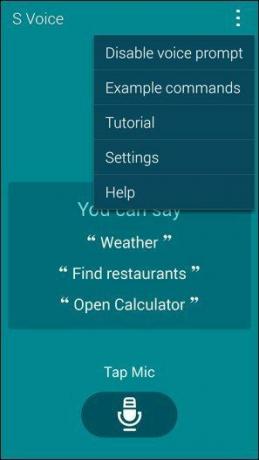
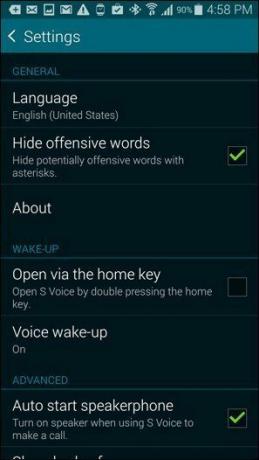
S Voice'u başlatın, üstteki üç noktalı menü düğmesine dokunun ve Ayarlar. Şimdi seçeneğin işaretini kaldırın Ev tuşuyla aç. Şimdi, ana sayfa düğmesine dokunmak sizi anında ana ekrana götürecektir.
Başlatıcıyı Daha İyi Bir Şeyle Değiştirin

TouchWiz'in şişkin doğası hiçbir yerde başlatıcıdan daha belirgin değildir. Gereksiz widget'larınız, kare simgeleriniz var ve en soldaki "Dergim"den bahsetmiyorum bile.
Öyle hissetmedim ama birçok kullanıcı başlatıcının zamanla yavaşladığını bildiriyor. Sizin için durum buysa, başlatıcıyı daha iyi bir şeyle değiştirin. Nihai performans için, gidin Nova Başlatıcı. Size inanılmaz hız ve performans getiriyor. TouchWiz başlatıcısını değiştirmek, uygulamaları daha hızlı başlatmanıza ve ana ekran deneyiminizi özelleştirmenize de yardımcı olur.
Nova, ana ekranınızı daha iyi hale getirmek için farklı simge paketleri eklemenize olanak tanır ve hatta sizi daha üretken kılmak için hareket desteğine sahiptir. Nexus 5'teki Google Now Launcher'ın büyük simgeler ve ince yazı tipleriyle görünümünü beğendiyseniz, deneyin KK Başlatıcı bu da deneyimi çoğaltır.
Kamera Gecikmesi
Galaxy S5, bugün akıllı telefon pazarındaki en iyi kameralardan birine sahip. Ancak Samsung, varsayılan olarak açık olan ve kamerayı gerçekten yavaşlatan bir mod ekledi.
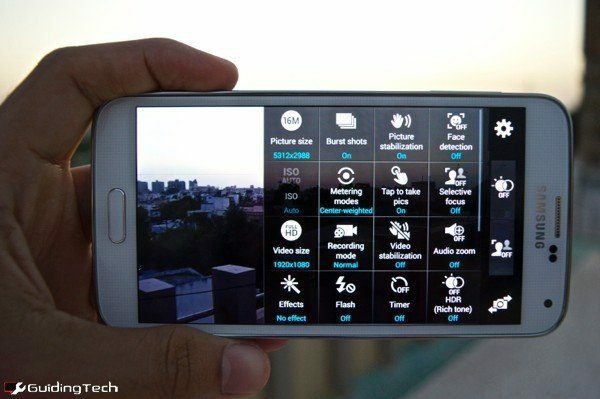
S5 Kamera uygulamasında varsayılan olarak resim sabitleme modu vardır. Bu özellik, hareket halindeyken veya engebeli bir yolda kullanıyorsanız kullanışlıdır ancak günlük kullanım için gerekli değildir. Ayrıca, modu kullanırken deklanşör simgesine bastıktan sonra kamerayı birkaç saniye sabit tutmanız gerekir. Bu, kameranın keskinliğini ortadan kaldırır.
Uygulamayı açın, ayarlara gitmek için dişli simgesine dokunun ve Resim Sabitleme modu kapatılır.
Peki, siz bir Galaxy S5 kullanıcısı mısınız? Şimdiye kadarki deneyiminiz nasıldı?
Son güncelleme 03 Şubat 2022
Yukarıdaki makale, Guiding Tech'i desteklemeye yardımcı olan bağlı kuruluş bağlantıları içerebilir. Ancak, editoryal bütünlüğümüzü etkilemez. İçerik tarafsız ve özgün kalır.



